Die 10 besten WordPress-Medienbibliotheks-Plugins, die Sie verwenden sollten
Wenn Sie eine neue Website starten, können Sie zustimmen, dass die Organisation von Medien in Ordnern keine Priorität hat. Da der Inhalt jedoch wächst und die Medien einen großen Teil davon ausmachen, werden Sie feststellen, dass es sich dabei um einen der grundlegendsten Teile handelt.
Inhaltsverzeichnis
Zum Glück gibt es WordPress-Medienbibliotheks-Plugins, die Ihnen dabei helfen, die Mediendateien einfach und schnell zu verwalten und Dateien auf Ihrem Computer zu organisieren, z. B. die Dateien zu kategorisieren, sie in großen Mengen zu bearbeiten und die Dateien, die Sie nicht mehr benötigen, einfach und schnell zu löschen.
Deshalb haben wir in diesem Artikel zehn der besten Optionen zur Erweiterung Ihrer WordPress-Medienbibliothek .
Lasst uns gleich einsteigen!
1. WP Media Folder
Erstens gibt es den WP Media Folder , der zahlreiche funktionsreiche Optionen bietet. Es bietet eine einzigartige Mischung aus virtuellen und realen Medienordnern. Es bietet eine Option zum Importieren und Synchronisieren von Ordnern von Ihrem Server, die Sie über FTP hochgeladen haben. Sie können Ihre virtuellen Ordner auch in reale Ordner auf Ihrem Server migrieren.
WP Media Folder ist eine perfekte Lösung für diejenigen, die Schwierigkeiten haben, eine große Anzahl von Mediendateien auf ihrer WordPress-Site zu verwalten. Hier können Sie die Medien nach Dateityp, Größe, Titel und sogar in benutzerdefinierter Reihenfolge sortieren. Dies hat den Vorteil, dass bei einer Deinstallation des Plugins keinerlei Mediendateien verloren gehen. Auch wenn Sie die Medien von einem Ordner in einen anderen verschieben, werden die Verknüpfungen nicht unterbrochen.
Eine der erweiterten Funktionen ist die Möglichkeit der Synchronisierung mit Google Drive , Dropbox , Amazon S3 und mehr.
Sie können die gleiche Ordnerstruktur beibehalten und sogar Dateien importieren. Sie könnten beispielsweise eine Datei auf Google Drive hochladen und dann in Ihrem WordPress-Dashboard auf diese Datei zugreifen und dabei die gleiche Ordnerstruktur wie bei Google Drive beibehalten.
Hauptmerkmale des WP Media Folder :
- Erstellt standardmäßig virtuelle Medienordner
- Moderne Drag-and-Drop-Oberfläche
- Viele Sortier- und Filtermöglichkeiten
- Erstellen Sie Galerien aus Ordnerelementen
- Synchronisierung mit Google Drive, Dropbox, OneDrive, Google Fotos und Amazon S3
- Erstellt standardmäßig virtuelle Medienordner
- Importieren Sie Dateien/Ordner von Ihrem Server, die Sie per FTP hochgeladen haben
- Option, virtuelle Ordner in echte Medienordner auf Ihrem Server umzuwandeln
- Fügen Sie remote gehostete Videos als Medienbibliothekselemente hinzu
Verabschieden Sie sich von der unordentlichen Medienbibliothek.
WP Media Folder können Sie Dateien kategorisieren, Ordner mit Cloud-Speicher synchronisieren, beeindruckende Galerien erstellen und sogar Bilder ersetzen, ohne Links zu unterbrechen.
Optimieren Sie noch heute Ihren Medien-Workflow
2. Ordner der WordPress-Medienbibliothek
Wenn Sie nach einem leistungsstarken Plugin suchen, um die Funktionalität Ihrer WordPress-Medienbibliothek zu erweitern, dann sind WordPress-Medienbibliotheksordner die beste Wahl.
Mit diesem Plugin können Sie Ordner in der Medienbibliothek erstellen, um Ihre Bilder oder andere Dateien zu organisieren. Alles an diesem Plugin basiert auf Drag-and-Drop-Interaktion, sodass Sie Ordner mit minimalem Aufwand neu anordnen, kopieren und löschen können.
WordPress Media Library Folders verfügt außerdem über eine praktische integrierte Funktion zum Regenerieren Ihrer Bild-Miniaturansichten und ein Bild-SEO-Tool, das Bildern beim Hochladen ALT- und TITLE-Attribute hinzufügt. Hauptmerkmale der WordPress-Medienbibliotheksordner :
- Erstellen Sie echte Ordner, um die Organisation Ihrer Mediendateien zu vereinfachen
- Verschieben, kopieren, umbenennen und löschen Sie Dateien und Ordner mit einer Drag-and-Drop-Oberfläche
- Erstellen Sie beim Ersetzen von Bildern Miniaturansichten neu, um sicherzustellen, dass sie korrekt angezeigt werden
- SEO-Bilder zur Angabe der ALT- und TITLE-Attribute beim Hochladen
- Synchronisieren Sie Ordner / Dateien, wenn Sie einen Ordner über FTP verschieben oder hochladen
- Organisieren Sie Ihre Medienbibliotheksordner mit Kategorien
- Erstellen Sie neue MaxGalleria- und NextGEN-Galerien direkt aus Ihrem MLF-Ordner
3. Medienbibliothekskategorien
Standardmäßig verwendet das Plugin dieselben Kategorien wie die Beiträge und Seiten in Ihrem WordPress, aber mit Medienbibliothekskategorien können Sie Elementen in Ihrer Medienbibliothek Kategorien zuweisen, entweder pro einzelner Datei oder in großen Mengen.
Sie können Ihre Kategorien auch als Filter bei Ihren Suchvorgängen verwenden, um das Auffinden von Dateien in der Inhaltsbibliothek zu erleichtern. Auch wenn dieses Plugin im Vergleich zu anderen Plugins möglicherweise nicht über die eleganteste Benutzeroberfläche verfügt, erledigt es die wesentliche Aufgabe, ohne Ihre WordPress-Site mit überschüssigem Code und Funktionen zu belasten.
Hauptmerkmale der Kategorien der Medienbibliothek :
- Hinzufügen / Bearbeiten / Entfernen von Kategorien zu Medienelementen
- Ändern Sie die Kategorie mehrerer Elemente gleichzeitig mit Massenaktionen
- Filtern Sie nach Kategorien in der Medienbibliothek
- Taxonomiefilter
- Filtern Sie nach Kategorien im Galerie-Shortcode
4. WordPress Real Media Library
Real Media Library ist ein sehr nützliches WordPress-Plugin mit zahlreichen Funktionen und hilft Ihnen bei der Medienverwaltung.
Es hilft Ihnen, Bilder und Mediendateien in Kategorien und Ordnern zu organisieren. Über eine einzige Symbolleiste können Sie Ordner erstellen, umbenennen, löschen und neu anordnen sowie Dateien per Drag-and-Drop verschieben.
Sie können auch Filter festlegen, eine benutzerdefinierte Inhaltsreihenfolge erstellen und Dateien in einem Listenmodus anzeigen. Als Nachteile können wir anmerken, dass es über SEO-Funktionen wie die automatische Dateiumbenennung verfügt und einige Funktionen wie Cloud-Konnektoren fehlen. Hauptmerkmale der WordPress Real Media Library :
- Automatische Neuordnung des Uploads (z. B. AZ nach Dateiname)
- Läuft auch bei > 10.000 Uploads mit hervorragender Leistung
- Verknüpfungen zur Vermeidung von Duplikaten in Ihrer Medienbibliothek
- In neun Sprachen übersetzt
- SEO profitiert von der Neuordnung physischer Dateien (mit dem Add-on „Real Physical Media“)
5. Organisieren Sie die Medienbibliothek nach Ordnern
Das nächste kostenlose Plugin für die WordPress-Medienbibliothek ist ziemlich einfach.
Sie können in der Medienansicht verschiedene Ordner erstellen und ihnen einen Ordner zuweisen. Darüber hinaus ist es für Sie viel einfacher, genau zu wissen, wo Sie Medienelemente finden, wenn Sie verschiedene Karten erstellen. Integrationen von Drittanbietern werden nicht erwähnt und Sie können Ihre Medien nicht in Ordnern in der Medienmanager-Lightbox sortieren.
Anschließend können Sie von Ihrem bevorzugten Editor aus den WordPress-Medienmanager laden und Ihre Medien nach Ordner filtern. Hauptfunktionen der Medienbibliothek nach Ordnern organisieren :
- Organisieren Sie Dateien im angegebenen Ordner
- Kann Ordner erstellen
- Kann die Suche nach Ordnern filtern
6. FileBird
FileBird ist ein weiteres WordPress-Plugin, mit dem Sie Ihre Uploads in Ihre Medienbibliothek einfach organisieren können.
Sie können einen Ordner erstellen, umbenennen oder löschen und Ihre Dateien einfach per Drag & Drop hineinziehen. Die Ordnerstruktur ist sowohl in der Medienbibliothek als auch im Dialog „Medien einfügen“ gut integriert und weist eine gute Kompatibilität mit allen gängigen Seitenerstellern, WPML und Polylang auf. Dieser Ordner ist eine der Lösungen, die auch über eine gute Übersetzung in sieben Sprachen verfügt, darunter Englisch und Deutsch, was es Benutzern erleichtert, das Plugin in ihrer Muttersprache zu verwenden.
Hauptmerkmale von FileBird :
- Eine benutzerfreundliche Drag-and-Drop-Oberfläche
- Die Möglichkeit, mehrere Ordner und Unterordner zu erstellen
- Dateifilterfunktionen im WordPress-Editor
- Seitenersteller, WooCommerce und WPML-Kompatibilität
- Schnelle Migration
- Unterstützung mehrerer Sprachen
7. CatFolders
Das nächste Plugin soll Ihnen bei der Verwaltung Ihrer Mediendateien mit Kategorieordnern helfen.
Sie können Ordner erstellen und diese nach Belieben organisieren. Mit der Kategorisierung als Ordnerbaum ist das Hinzufügen neuer Medien ein Kinderspiel. Darüber hinaus wird CatFolders eine gute Alternative für Webagenturen und Freiberufler sein, da es einen erschwinglichen Preis für unbegrenzte Websites bietet.
Dies kann ein Vorteil gegenüber anderen Plugins sein, die keine unbegrenzten Site-Lizenzen unterstützen.
Hauptmerkmale von CatFolders :
- Drag-and-Drop-Benutzeroberfläche
- Organisieren Sie Mediendateien in anpassbaren Ordnern
- Finden Sie Medien und Anhänge ganz einfach mithilfe der Suchleiste und der Filteroptionen
- Sichern Sie Ihre Ordnerorganisation und stellen Sie sie schnell wieder her
- Rollenbasierte Berechtigungen ermöglichen die Beschränkung des vollständigen Zugriffs nur auf Administratoren und Redakteure
- Mehrere Sprachen werden unterstützt
8. Ordner
Folders ist ein benutzerfreundliches Tool, mit dem Sie Unterordner für verschiedene Inhalte erstellen und die Dinge in Ordnung halten können.
Dieses Plugin hilft Ihnen, Medieninhalte so organisiert wie möglich zu halten. Eine der Funktionen dieses Plugins besteht darin, dass Sie Dateien einfach per Drag-and-Drop an eine beliebige Stelle ziehen und die Ordnerbaumansicht nach Ihren Wünschen ändern können.
Um Unterordner anzulegen, benötigen Sie jedoch die Pro-Version. Hauptmerkmale von Ordnern :
- Erstellen Sie virtuelle Medienordner
- Wählen Sie Bilder und Mediendateien in großen Mengen aus und ziehen Sie sie in einen beliebigen Ordner
- Filtern und durchsuchen Sie Dateien nach Bedarf
- Menü zum Hinzufügen und Entfernen von Ordnern zu Seiten, Beiträgen und Medien
- Organisieren Sie Beiträge, Seiten und benutzerdefinierte Beitragstypen sowie wiederverwendbare Blöcke in Ordnern
- Einfache und intuitive Benutzeroberfläche
9. Böse Ordner
Probieren wir das nächste Plugin aus, Wicked Folders, das Ihnen dabei helfen kann, Ihre Uploads in Ordnern zu organisieren, sie per Drag-and-Drop zu verschieben und Bilder aus Ordnern im Dialogfeld „Medien einfügen“ auszuwählen.
Sie können Ihre Dateien auch automatisch nach Dateityp gruppieren. Es funktioniert auch bei einigen tausend Uploads reibungslos und in hoher Qualität.
Der Nachteil dieses Plugins ist die Möglichkeit, Ihre Medien-Uploads automatisch nach Kriterien zu sortieren. Darüber hinaus können Sie mit der kostenlosen Version nur Beiträge, Seiten und benutzerdefinierte Beitragstypen in Ordnern bestellen, nicht jedoch Ihre Medienbibliothek. Hauptmerkmale von Wicked Folders :
- Ordner zum Organisieren von Medien-Uploads (nur in der kostenpflichtigen Version)
- Ziehen Sie Dateien per Drag-and-Drop in Ordner
- Gruppieren Sie Dateien nach Dateityp in Ordnern
- Kompatibilität mit Visual Composer und Gravity Forms
- Performant auch bei > 1.000 Uploads
10. Medienbibliotheksassistent
Zu guter Letzt gibt es noch den Media Library Assistant, mit dem Sie Ihre Mediendateien verwalten können.
Mit diesem Plugin können Sie nicht nur Bilder, sondern auch Diashows, Miniaturbildstreifen und Spezialeffekte problemlos zu Ihren neuen Galerien hinzufügen. Das Plugin verfügt über eine Vielzahl einzigartiger Funktionen, die Ihnen mehr Kontrolle über Ihre Mediendateien geben.
Es kann Ihnen auch dabei helfen, den Überblick darüber zu behalten, wo Dateien auf Ihrer Website verwendet werden, und detailliertere Metadaten für sie bereitzustellen. Außerdem ist die Nutzung völlig kostenlos. Hauptmerkmale des Medienbibliotheksassistenten :
- Erweiterte Dateibearbeitung mit zusätzlichen Feldern wie Dateiautoren und Taxonomien
- Filtern nach zusätzlichen Dateiqualitäten, einschließlich Größe, Titel, Hinzufügungsdatum und mehr
- Shortcodes zum Anzeigen von Galerien, „Tag Clouds“ und Begriffslisten
Abschluss
In der obigen Artikelliste haben Sie einen detaillierten Vergleich zwischen den besten WordPress-Medienbibliotheks-Plugins gesehen.
Das Beste daran ist, dass die meisten dieser Optionen Freemium sind, sodass Sie das Produkt kostenlos testen und bei Bedarf upgraden können. Sie können ganz einfach das beste auswählen, indem Sie zwei Arten von Plugins identifizieren.
Erstens die Plugins, auf die Sie sich verlassen können, um große Medienbibliotheken, große Websites und Bild-SEO zu verwalten. Und auf der anderen Seite gibt es Plugins mit nur einer Funktion, die jedoch sehr einfach sind und sich auf die Ordnerverwaltung konzentrieren. Ich hoffe, dieser Beitrag hat Ihnen bei der Auswahl geholfen!
Wenn Sie den Blog abonnieren, senden wir Ihnen eine E-Mail, wenn es neue Updates auf der Website gibt, damit Sie sie nicht verpassen.

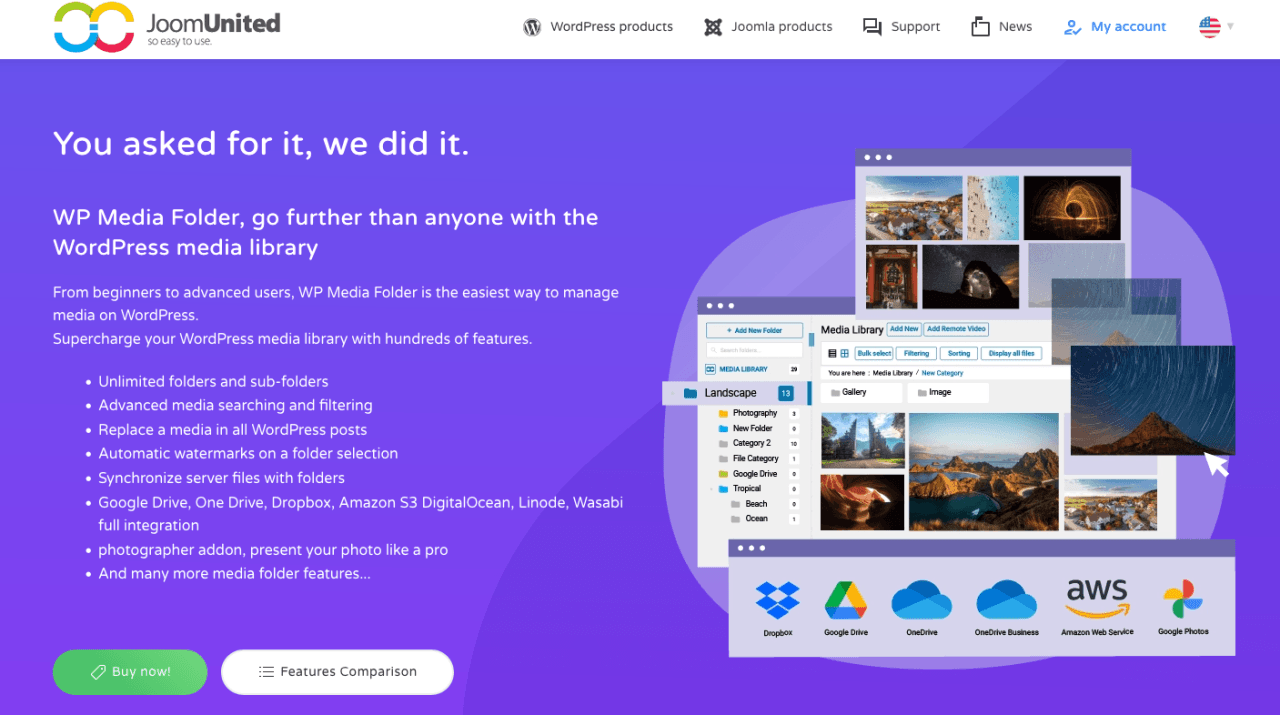
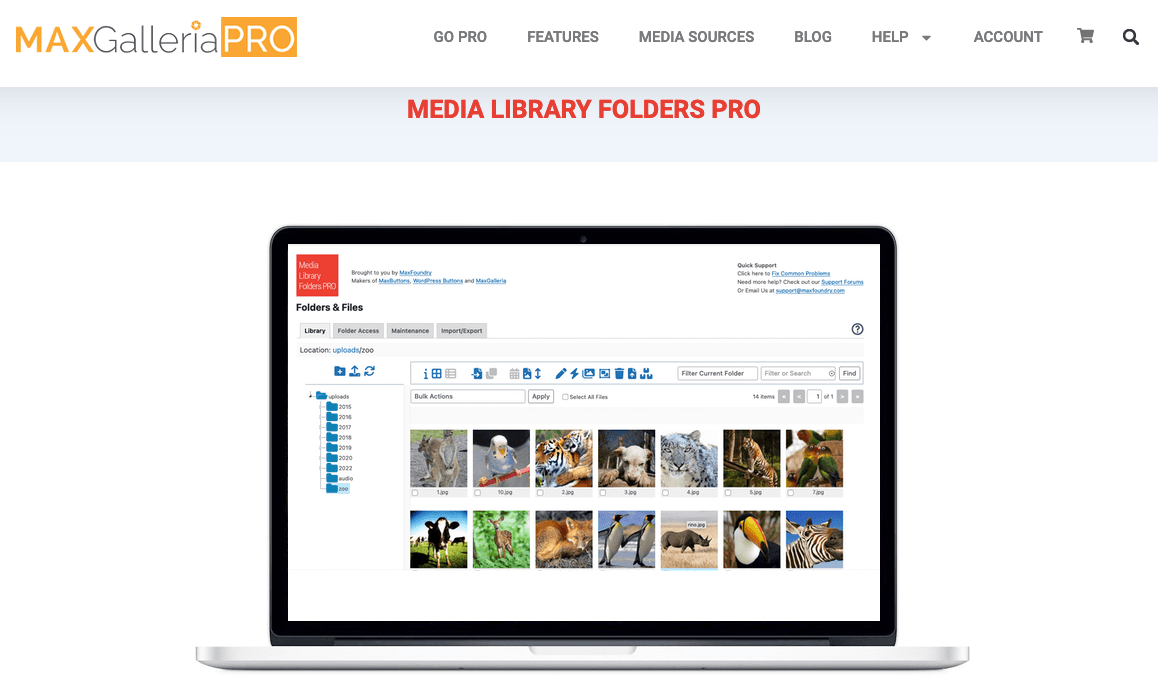
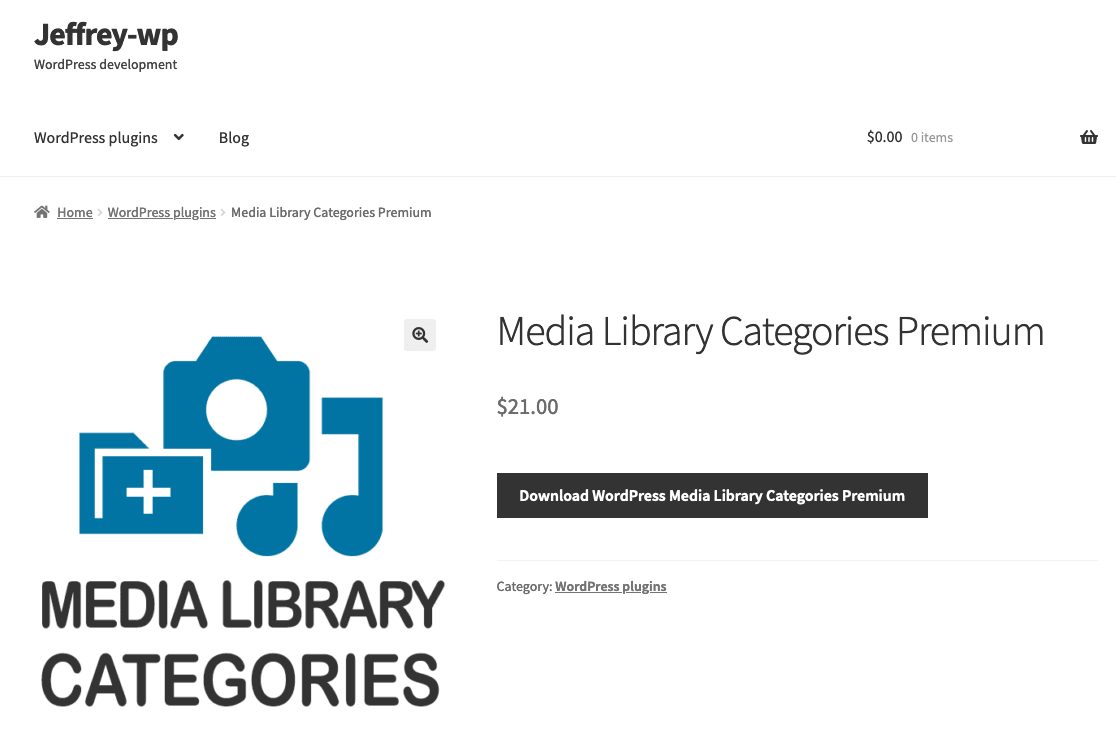
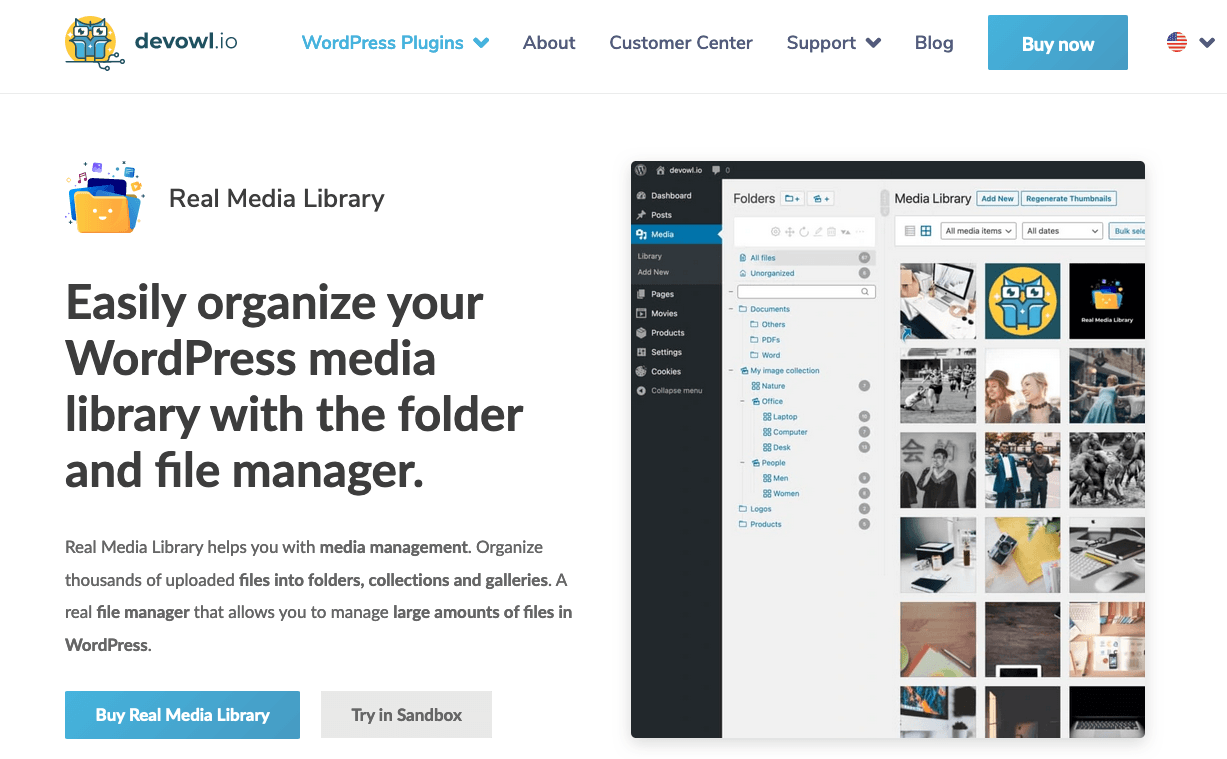
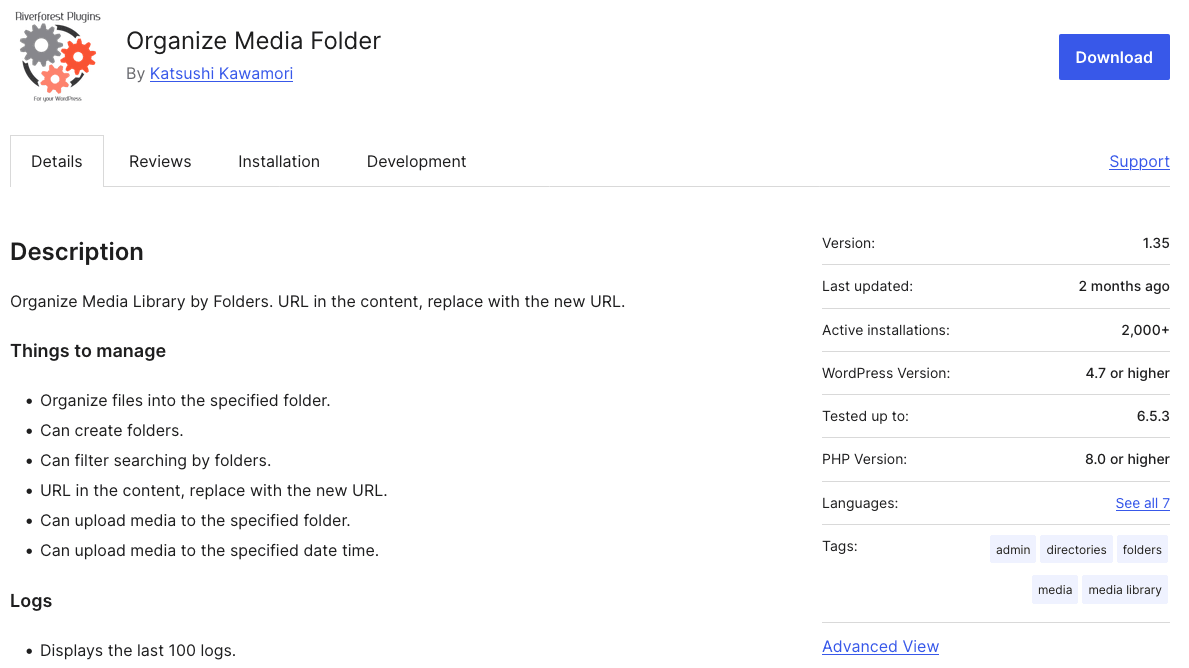
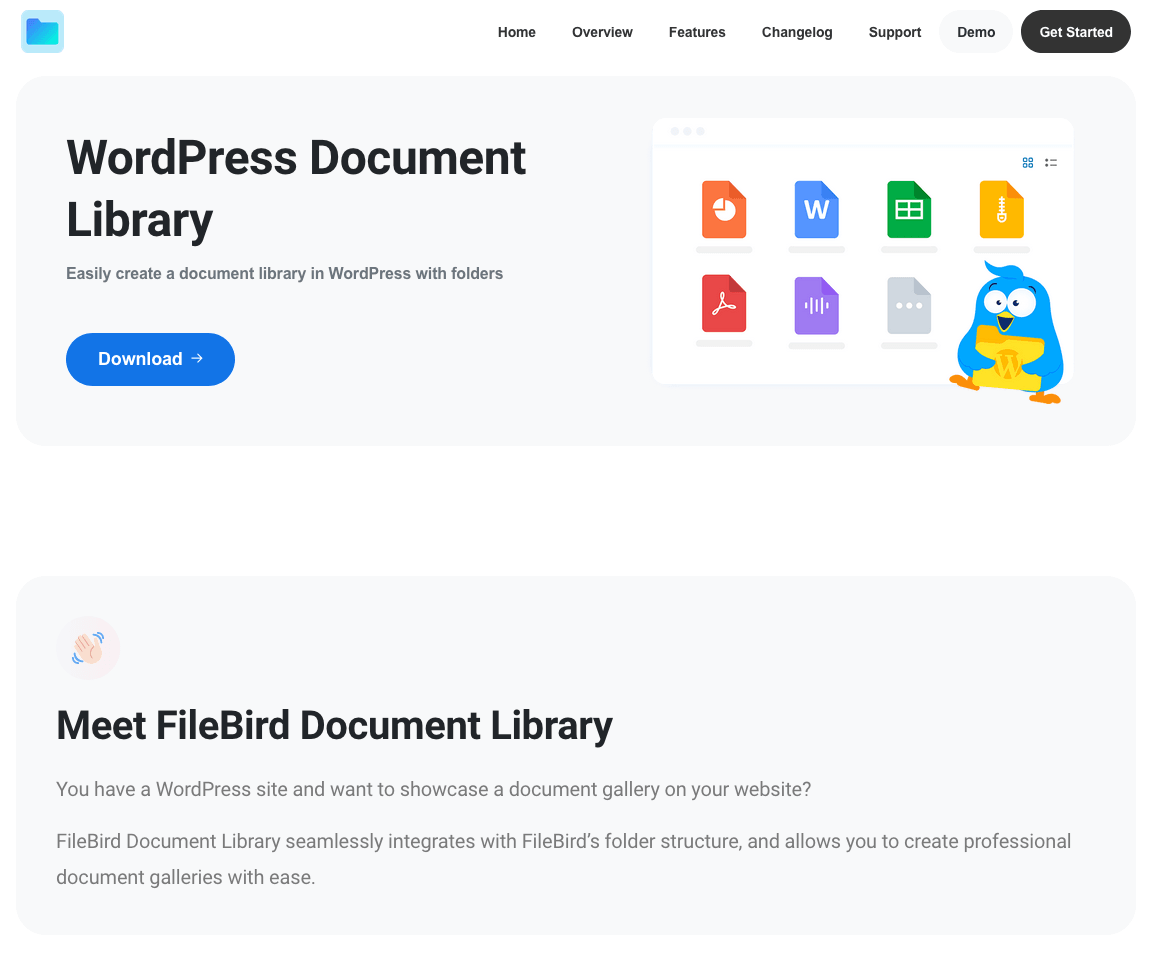
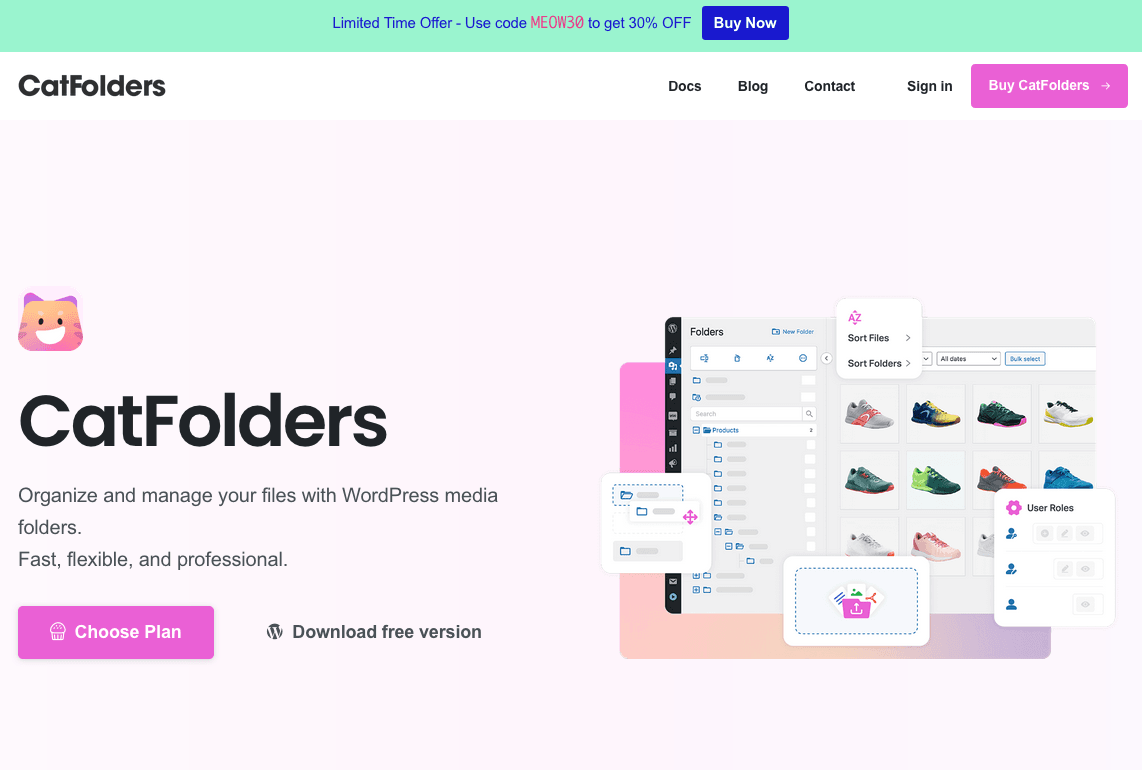
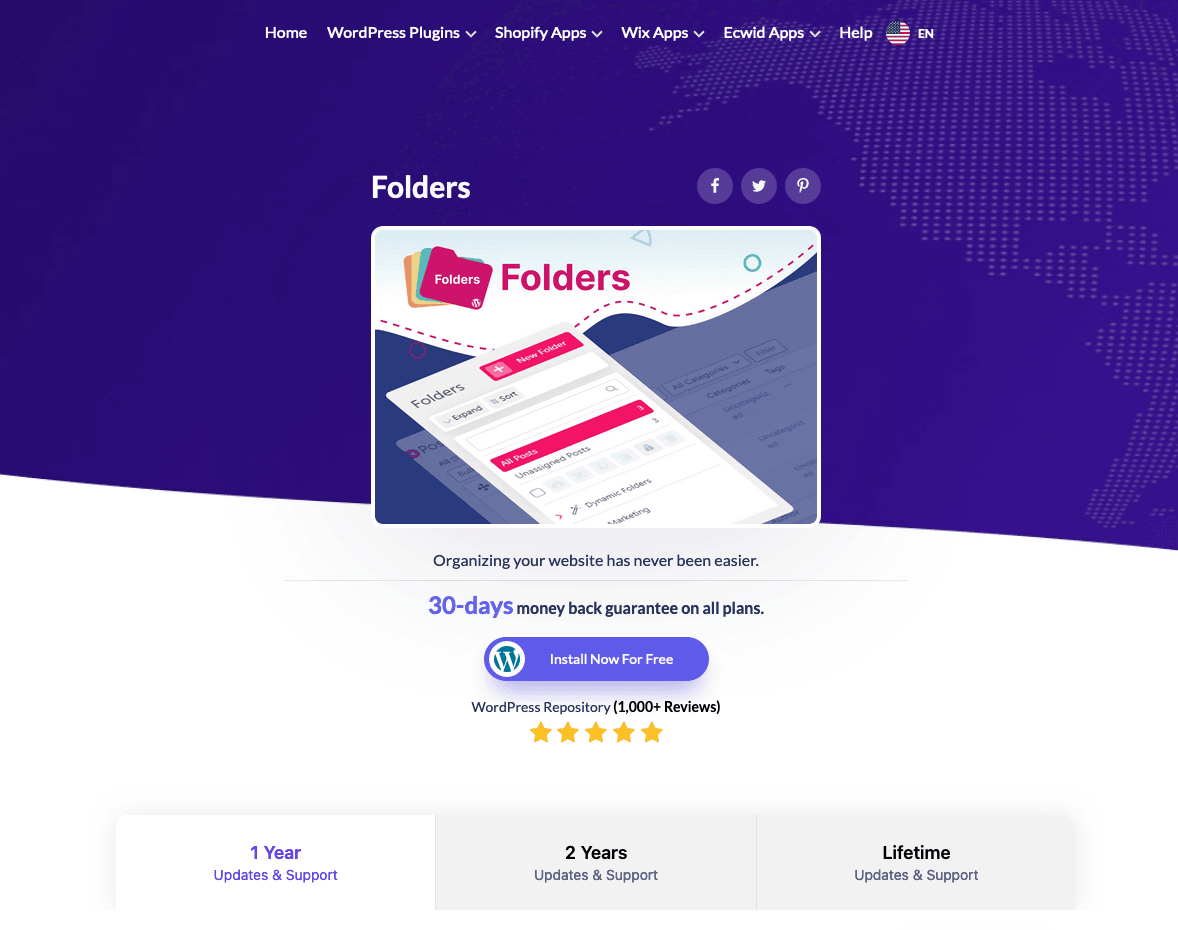
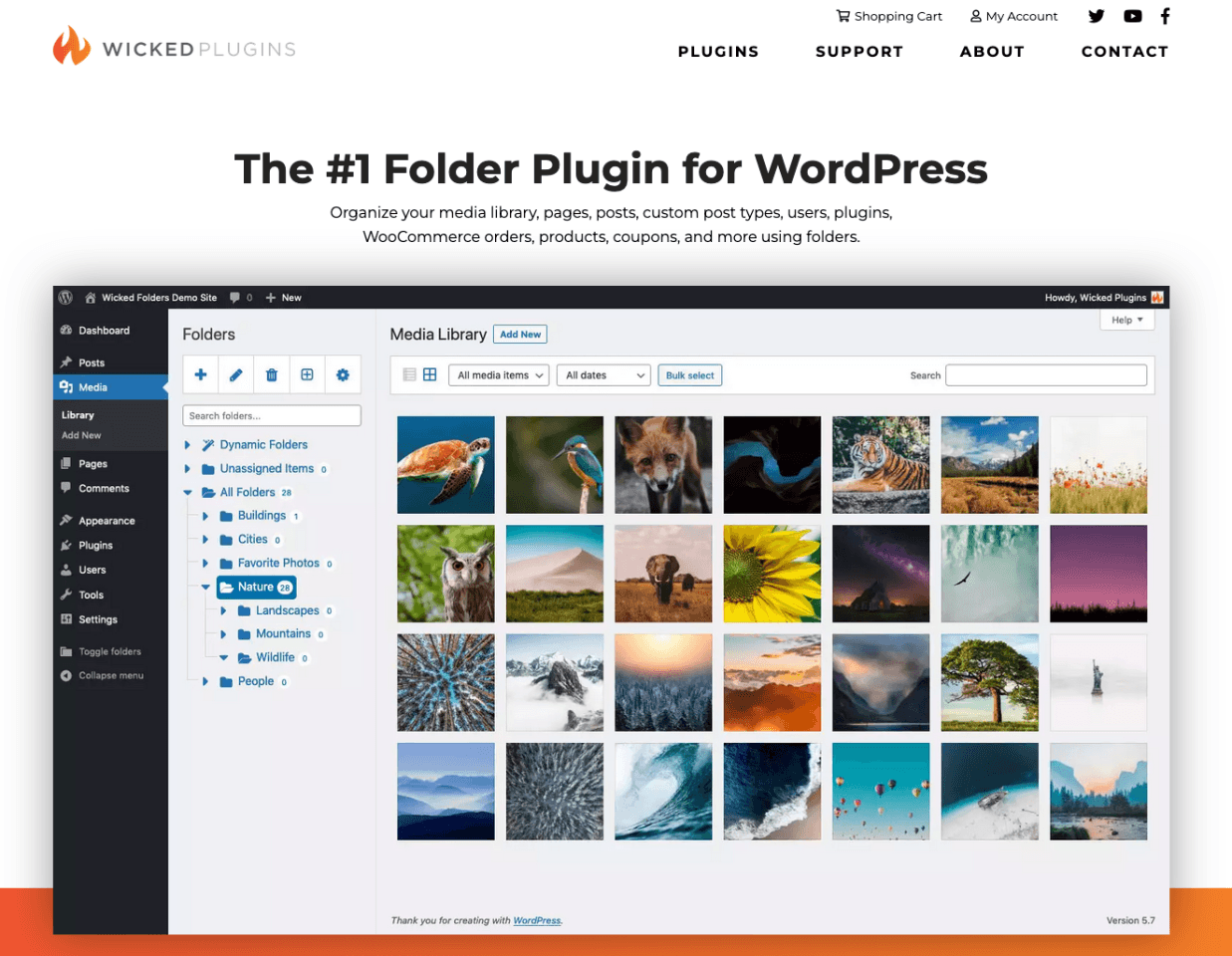
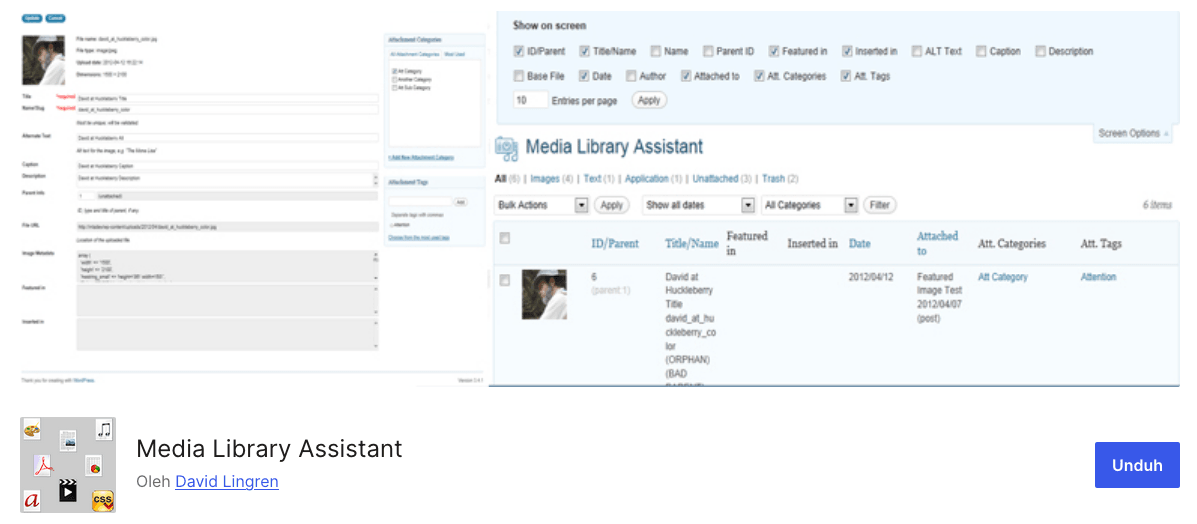


Bemerkungen